Excel formülü: aşılmaması gereken maksimum değeri belirtin
Bir formülün döndürebileceği maksimum değeri belirtmek için Excel’de aşağıdaki formülü kullanabilirsiniz:
=MIN(300,(SUM( B2:D2 )))
Bu özel formül, B2:D2 aralığındaki değerlerin toplamını hesaplar, ancak toplam 300’den büyükse formül basitçe 300 değerini döndürür.
Aşağıdaki örnekte bu formülün pratikte nasıl kullanılacağı gösterilmektedir.
Örnek: Excel’de aşılmaması gereken maksimum değeri belirtin
Excel’de bir sınıftaki çeşitli öğrencilerin sınav puanları hakkında bilgi içeren aşağıdaki veri kümesine sahip olduğumuzu varsayalım:

Her öğrencinin sınav puanlarının toplamını hesaplamak istediğimizi ancak maksimum değerin 300 olarak ayarlanmasını istediğimizi varsayalım.
E2 hücresine aşağıdaki formülü yazabiliriz:
=MIN(300,(SUM( B2:D2 )))
Daha sonra bu formülü tıklayıp E sütunundaki kalan her hücreye sürükleyebiliriz:
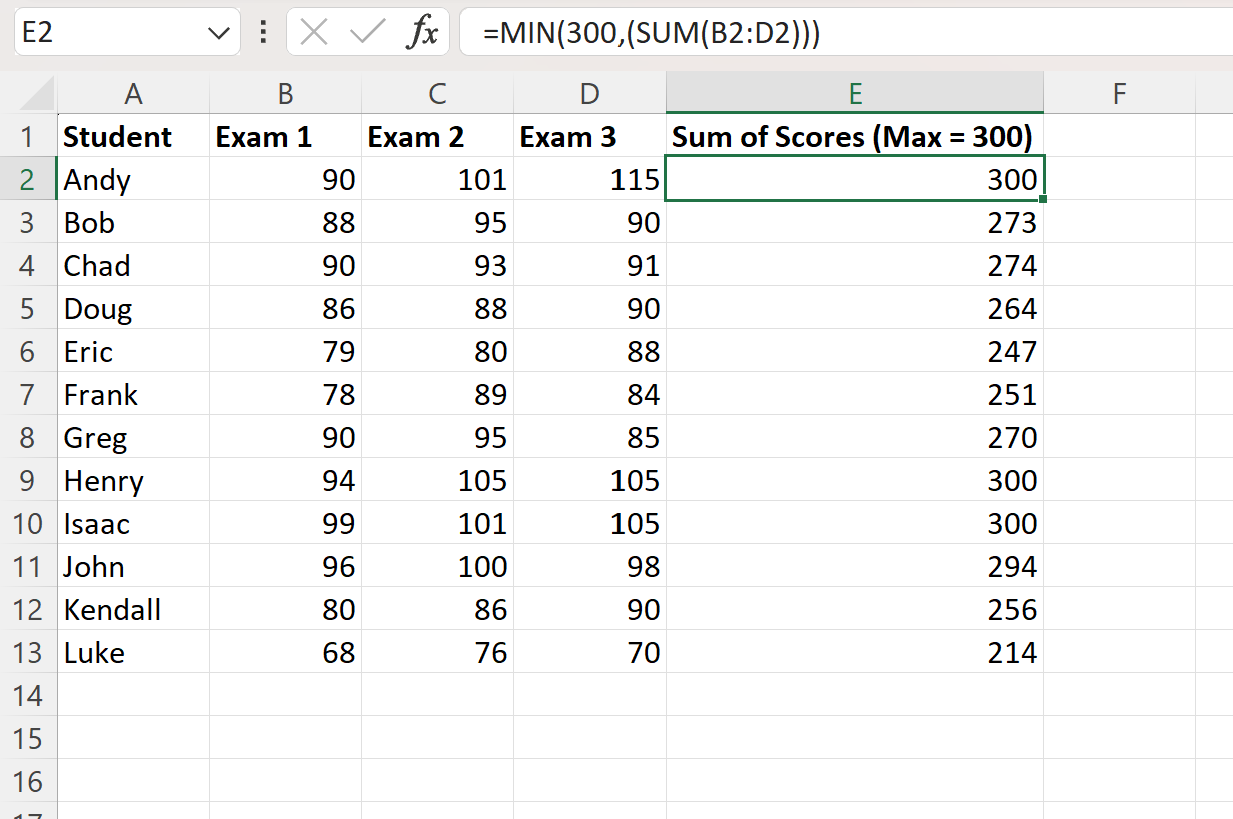
Formül, her öğrencinin sınav puanlarının toplamını veya toplam 300’den büyükse 300 değerini döndürür.
Örneğin:
- Andy’nin toplamı 90 + 101 + 115 = 306 olduğundan formül 300 değerini döndürür.
- Bob’un toplamı 88 + 95 + 90 = 273 olduğundan formül 273 değerini döndürür.
- Çad’ın toplamı 90 + 93 + 91 = 274 olduğundan formül 274 değerini döndürür.
Ve benzeri.
Bu formül nasıl çalışıyor?
Döndürülebilecek maksimum değeri 300’e sınırlamak için kullandığımız formülü unutmayın:
=MIN(300,(SUM( B2:D2 )))
Bu formül, 300 değeri ile B2 , C2 ve D2 hücrelerinin toplamının sonucu arasındaki minimum değeri bulmak için MIN işlevini kullanır.
Bu formülün, B2 , C2 ve D2 hücrelerinin toplamı 300’den küçükse 300 değerini veya 300’den küçük bir değeri döndürmesi garanti edilir.
Bu, formülün döndürebileceği maksimum değer olarak 300’ü ayarlama etkisine sahiptir.
Ek kaynaklar
Aşağıdaki eğitimlerde Excel’deki diğer genel görevlerin nasıl gerçekleştirileceği açıklanmaktadır:
Excel: her satırdaki maksimum değerin nasıl vurgulanacağı
Excel: Min Maksimum ve Ortalama Grafik Nasıl Oluşturulur
Excel: Gruba göre maksimum değer nasıl bulunur?